엑셀(Excel) 함수를 사용할 때 #VALUE! 에러가 표시되는 경우가 있습니다.
수식을 사용하면서 발생하는 경우나 함수를 사용하면서 식에 문제가 있는 경우 #VALUE!로 표시가 됩니다.
가장 흔한 예로 합계를 구하는 경우에 많이 볼 수 있습니다.
또는 IF 문을 사용하면서도 많이 볼 수 있습니다.
#VALUE!를 표시하지 않고 공백이나 원하는 문구를 출력하는 방법에 대해 알아보겠습니다.
IFERROR 함수
에러가 발생했을때 에러를 잡아주는 함수라고 생각하면 됩니다.
=IFERROR(처리, 출력 내용)
처리 – 작성하고 싶은 처리
출력 내용 – #VALUE! 대신 출력할 내용
먼저 합계를 구하는 경우를 예로 보겠습니다.
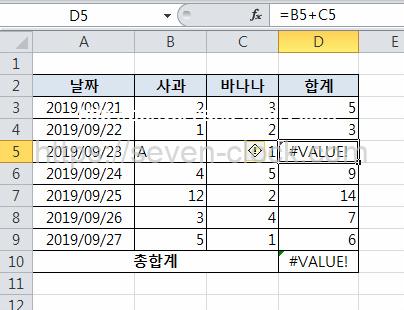
합계 부분에는 B열과 C열의 합계를 계산하고 있습니다.
=B3 + C3
그리고 D열의 마지막에는 D열의 총합계를 계산하고 있습니다.
하지만 중간에 문자가 들어가 있는 부분에서 #VALUE!가 출력되었습니다.
총합계도 #VALUE!로 표시되고 있습니다.
합계를 구하는 경우 숫자가 아닌 문자가 들어가 있는 경우에 에러가 발생합니다.
에러가 발생하면 #VALUE! 가 표시되고 다른 부분에도 영향을 끼칩니다.
#VALUE! 를 공백으로 표시되게 IFERROR 함수를 사용하여 수정해보겠습니다.
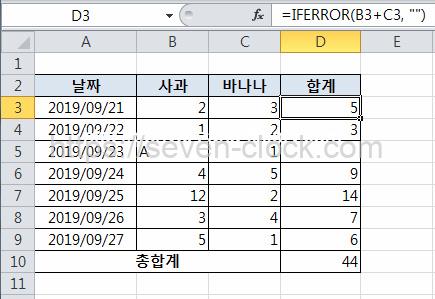
예제 사용 수식
=IFERROR(B3 + C3, “”)
문자가 들어가 있는 부분은 에러가 발생하지만 #VALUE! 대신에 공백이 표시되었습니다.
총합계도 계산이 되고 있습니다.
공백 대신에 다른 문자를 넣어보도록 하겠습니다.
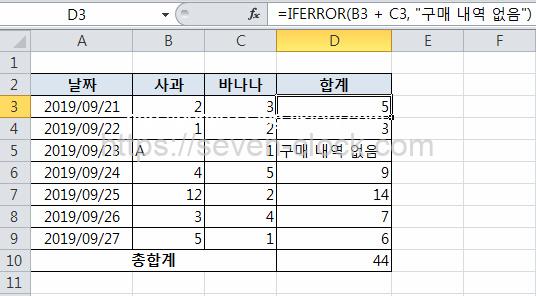
예제 사용 수식
=IFERROR(B3 + C3, “구매 내역 없음”)
B열과 C열 합계 계산 결과에 구매 내역 없음 이라는 문자가 출력되었습니다.
하지만 총합계는 제대로 계산이 되고 있습니다.
이처럼 에러가 발생하는 경우 #VALUE!가 표시되면 다른 곳에 영향을 끼치며 어디서 에러가 발생했는지 #VALUE!로 찾기도 번거롭습니다.
IFERROR 함수를 사용하여 에러 문장을 넣어주면 검색하기도 편리합니다.
=IFERROR(처리, “NG : 에러”)
IFERROR 함수는 합계뿐만 아니라 IF 문등 함수를 사용할때에도 같이 사용할 수 있습니다.
예제
=IFERROR(IF(A1=”학생”, B1+1, B1-1) , “NG : 에러”)
A1셀이 학생일 경우에는 B1 셀에 +1을, 학생이 아닌 경우에는 -1을 해주는 IF 문을 작성했습니다.
만약 IF 문 처리 중에 에러가 발생했다면 #VALUE!가 출력되겠지만 IFERROR 함수를 사용하여 원하는 문자를 출력하도록 지정했기 때문에 #VALUE! 대신 지정해놓은 문자가 출력됩니다.
정리
수식이나 함수를 사용시에 에러가 발생하여 #VALUE! 출력되는 경우가 있을 경우에는 IFERROR 함수를 사용하여 원하는 에러 메세지 문장을 출력하도록 지정합니다.
IFERROR로 지정한 문자가 출력되면 다른 곳에는 영향을 미치지 않도록 할 수도 있으며, 또는 에러가 발생한 부분만을 검색 하고 싶을 때 지정한 문자로 검색을 하면 찾기에도 편리합니다.

댓글